jak utworzyć skrót połączenia pulpitu zdalnego w systemie Windows 11/10
w tym poście zobaczymy, jak utworzyć skrót na pulpicie, aby otworzyć połączenie pulpitu zdalnego w systemie Windows 11/10/8/7. Protokół połączenia pulpitu zdalnego w systemie Windows zapewnia graficzny interfejs użytkownikowi, gdy łączy on swój komputer z innym komputerem za pośrednictwem połączenia sieciowego, za pomocą Oprogramowania Klienta połączenia pulpitu zdalnego.
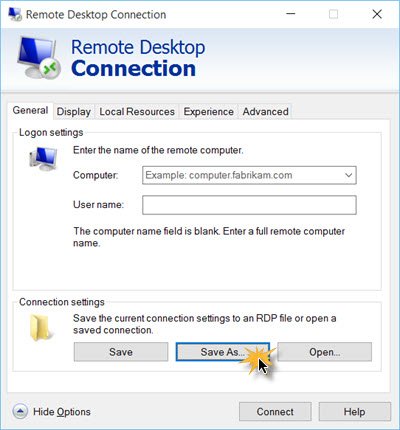
Utwórz skrót połączenia pulpitu zdalnego
aby utworzyć skrót połączenia pulpitu zdalnego, wykonaj następujące czynności:
- wpisz remote w polu wyszukiwania paska zadań.
- kliknij na indywidualny wynik wyszukiwania.
- kliknij przycisk Pokaż opcje.
- kliknij przycisk Zapisz jako.
- Wybierz lokalizację, w której chcesz zapisać skrót.
- wprowadź nazwę i kliknij przycisk Zapisz.
aby dowiedzieć się więcej o tych krokach, Czytaj dalej.
na początku musisz otworzyć okno połączenia pulpitu zdalnego na komputerze. W tym celu wpisz remote w polu wyszukiwania paska zadań systemu Windows 11/10 i kliknij połączenie pulpitu zdalnego, aplikację komputerową, która pojawi się w wyniku, aby ją otworzyć.
musisz upewnić się, że pola Komputer, Nazwa użytkownika itp. są poprawnie wypełnione w zakładce Ogólne. Jeśli nie możesz znaleźć tych opcji, kliknij przycisk Pokaż opcje.
zobaczysz ustawienia połączenia. Tutaj możesz zapisać bieżące ustawienia połączenia do pliku RDP lub otworzyć zapisane połączenie.
kliknij Zapisz jako i wybierz lokalizację, w której chcesz zapisać skrót, a następnie kliknij Zapisz. Teraz, jeśli klikniesz na Skrót, zobaczysz otwarte okno Oprogramowania Klienta połączenia pulpitu zdalnego.
Tworzenie skrótu na pulpicie, aby otworzyć RDP, pozwoli Ci łatwo uzyskać dostęp do połączenia. Skrót zostanie utworzony i zapisany w wybranej lokalizacji.
jeśli w przyszłości chcesz edytować jego ustawienia, możesz to zrobić, klikając prawym przyciskiem myszy ikonę skrótu i wybierając Edytuj z menu kontekstowego.
jak utworzyć skrót połączenia pulpitu zdalnego dla określonego komputera
aby utworzyć skrót połączenia pulpitu zdalnego dla określonego komputera, wykonaj następujące czynności:
- kliknij prawym przyciskiem myszy pulpit komputera.
- Wybierz Nowy Skrót >.
- wpisz to: mstsc.exe / v: nazwa PC lub mstsc.exe / v: IP
- kliknij przycisk Dalej.
- wprowadź nazwę swojego skrótu i kliknij Zakończ.
Czytaj Dalej, aby dowiedzieć się więcej.
najpierw musisz kliknąć prawym przyciskiem myszy pulpit komputera. Z menu kontekstowego kliknij prawym przyciskiem myszy, wybierz opcję Nowy Skrót >.
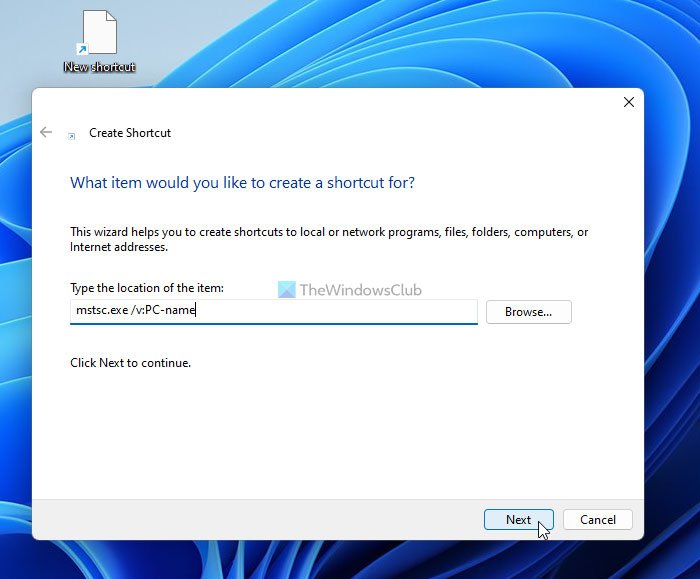
następnie wprowadź ten:
mstsc.exe /v:PC-name
lub
mstsc.exe /v:IP
nie zapomnij zastąpić nazwy komputera lub adresu IP oryginalną nazwą lub adresem IP.
następnie kliknij przycisk Dalej i wprowadź nazwę swojego skrótu. Po zakończeniu kliknij przycisk Zakończ.
Jak utworzyć skrót pulpitu zdalnego w systemie Windows 11/10?
aby utworzyć skrót pulpitu zdalnego w systemie Windows 11 / 10, musisz najpierw otworzyć okno połączenia pulpitu zdalnego. W tym celu możesz użyć pola wyszukiwania paska zadań. Następnie kliknij Zapisz jako przycisk, Wybierz lokalizację, w której chcesz zapisać skrót i kliknij przycisk Zapisz. Alternatywnie można użyć nowej opcji skrótu >, aby utworzyć skrót połączenia pulpitu zdalnego dla określonego komputera.
Czytaj dalej: parametry wiersza poleceń dla połączeń pulpitu zdalnego.